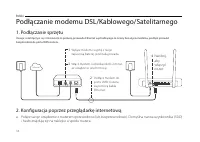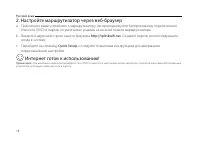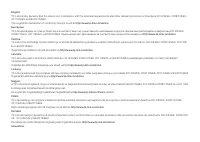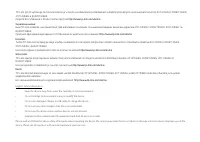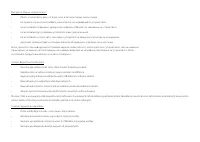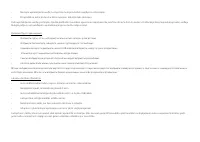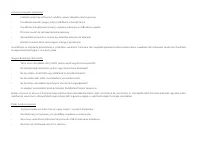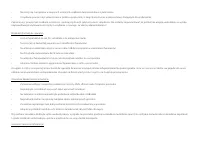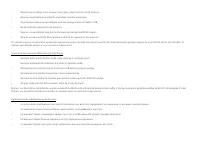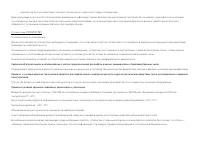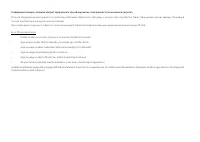Q2. Jak mogę przywrócić ustawienia fabryczne routera? - TP-Link TL-MR3420 - Instrukcja obsługi - Strona 9
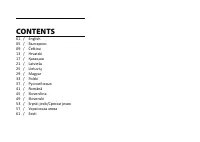
Spis treści:
- Strona 6 – Zaczynamy; • Zastosuj się do sekcji; , aby udostępnić połączenie internetowe za; Podłączanie modemu DSL/Kablowego/Satelitarnego; , jeżeli posiadasz jeden z; Połącz się poprzez modem USB 3G/4G; Korzystaj z Internetu!
- Strona 7 – Podłączanie sprzętu; Konfiguracja poprzez przeglądarkę internetową; i hasło znajdują się na naklejce u spodu routera.
- Strona 8 – b Wprowadź
- Strona 9 – Q2. Jak mogę przywrócić ustawienia fabryczne routera?
36
Polski
Q2. Jak mogę przywrócić ustawienia fabryczne routera?
• Upewnij się, że router podłączony jest do zasilania, a następnie naciśnij i przytrzymaj przycisk
RESET
z tyłu routera,
aż wszystkie diody zaczną migać. Router zrestartuje się automatycznie.
• Zaloguj się do interfejsu konfiguracyjnego routera, aby przywrócić jego ustawienia fabryczne.
Q3. Co mogę zrobić, jeżeli nie pojawia się okno logowania?
• Jeżeli komputer ma ustawiony statyczny adres IP, zmień jego ustawienia na automatyczne uzyskiwanie adresu IP.
• Upewnij się, że adres
http://tplinkwifi.net
, który wprowadziłeś w pasek adresu przeglądarki, jest prawidłowy. Możesz
również spróbować wpisać
http://192.168.1.1
.
• Użyj innej przeglądarki i spróbuj ponownie.
• Zresetuj router do ustawień fabrycznych (FAQ > Q2) i spróbuj ponownie.
• Wyłącz i włącz ponownie kartę sieciową komputera.
Q4. Co mogę zrobić, jeżeli zapomniałem hasła do strony konfiguracyjnej?
• Zresetuj router do ustawień fabrycznych (FAQ > Q2) , a następnie utwórz nowe hasło logowania.
Q5. Co mogę zrobić, jeżeli nie pamiętam hasła do sieci bezprzewodowej?
• Zaloguj się na stronę konfiguracyjną routera, aby odzyskać lub zmienić hasło.
Uwaga:
Więcej informacji znajdziesz na naszej stronie:
http://www.tp-link.com.pl/faqs.html
.
"Ładowanie instrukcji" oznacza, że należy poczekać, aż plik się załaduje i będzie można go czytać online. Niektóre instrukcje są bardzo obszerne, a czas ich ładowania zależy od prędkości Twojego internetu.
Podsumowanie
33 Polski Zaczynamy • Zastosuj się do sekcji Połącz się poprzez modem USB 3G/4G , aby udostępnić połączenie internetowe za pomocą modemu USB 3G/4G. . • >Przejdź do sekcji Podłączani...
34 Polski Podłączanie modemu DSL/Kablowego/Satelitarnego 1. Podłączanie sprzętu Uwaga: Jeżeli łączysz się z Internetem za pomocą przewodu Ethernet wychodzącego ze ściany bez użycia mo...
35 Polski b Wprowadź http://tplinkwifi.net w pasek adresu przeglądarki internetowej. Utwórz hasło logowania (potrzebne przy kolejnych próbach logowania). c Przejdź do zakładki Quick Se...
Inne modele routery TP-Link
-
 TP-Link Archer AX10
TP-Link Archer AX10
-
 TP-Link Archer AX6000
TP-Link Archer AX6000
-
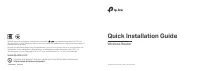 TP-Link ARCHER AX73 AX5400 (ARCHER-AX73)
TP-Link ARCHER AX73 AX5400 (ARCHER-AX73)
-
 TP-Link Archer C20 v5.0
TP-Link Archer C20 v5.0
-
 TP-Link Archer MR400
TP-Link Archer MR400
-
 TP-Link Archer MR600
TP-Link Archer MR600
-
 TP-Link CPE210 N300, 10/100BASE-TX White
TP-Link CPE210 N300, 10/100BASE-TX White
-
 TP-Link CPE510 N300, 10/100BASE-TX White
TP-Link CPE510 N300, 10/100BASE-TX White
-
 TP-Link Deco E3
TP-Link Deco E3
-
 TP-Link Deco E4
TP-Link Deco E4